

为什么要配置MySQL环境变量?在windows系统在命令窗口执行MySQL是需要在MySQL安装目录得bin目录得路径下执行,在不该路径执行得话会报错MySQL不是内部或外部命令。如果配置了MySQL环境变量就可在任何路径下执行。
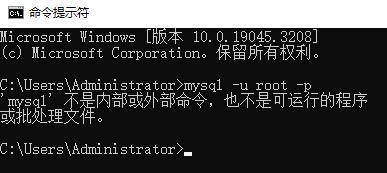
不在MySQL得bin目录执行MySQL命令
进入MySQL得bin目录,在执行MySQL命令
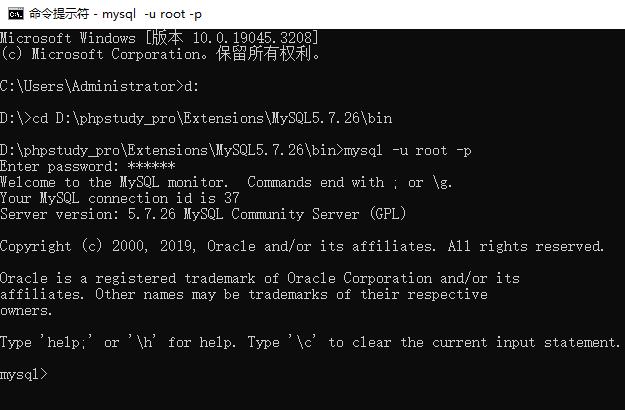
在MySQL目录执行mysql命令
配置M有SQL环境变量后不用每次都是进入bin都可以执行MySQL命令。操作过程:此电脑-》属性-》高级系统设置-》环境变量-》系统变量选择Path编辑-》新建输入mysql得bin路径-》确定
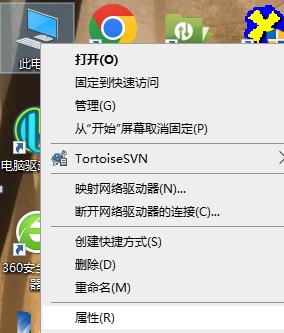
右键电脑图标选择属性
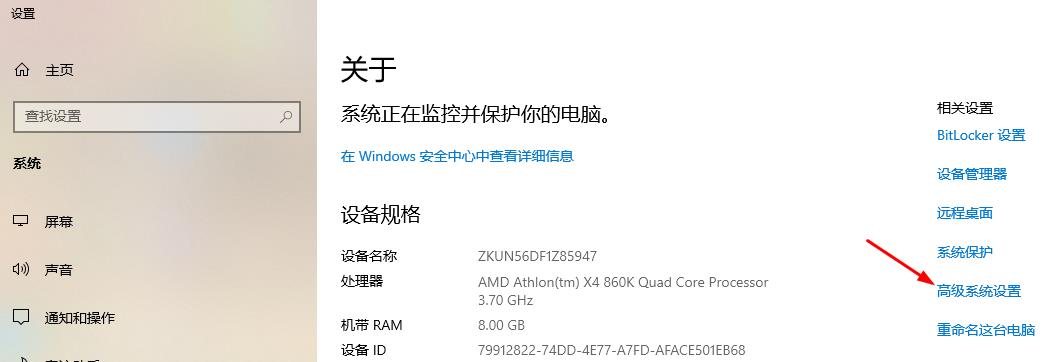
在属性页面选择“高级系统设置”
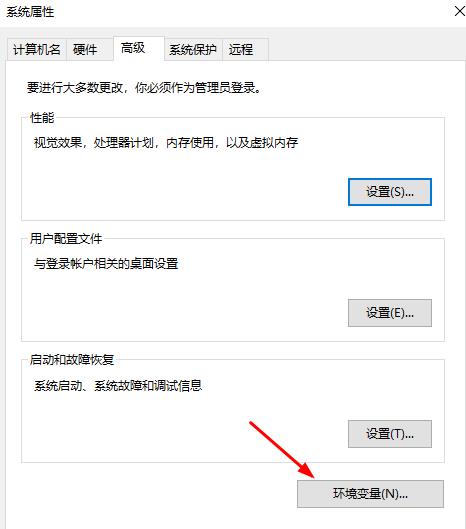
在高级项目卡选择“环境变量”
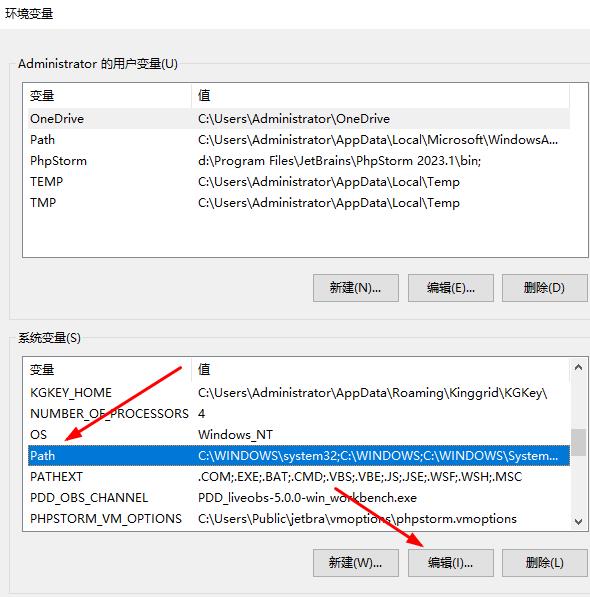
在环境变量页面的系统变量组里面下拉找到Path项再点编辑
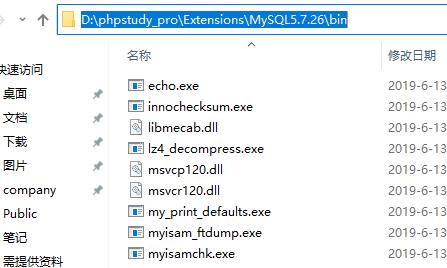
复制MySQL的bin路径
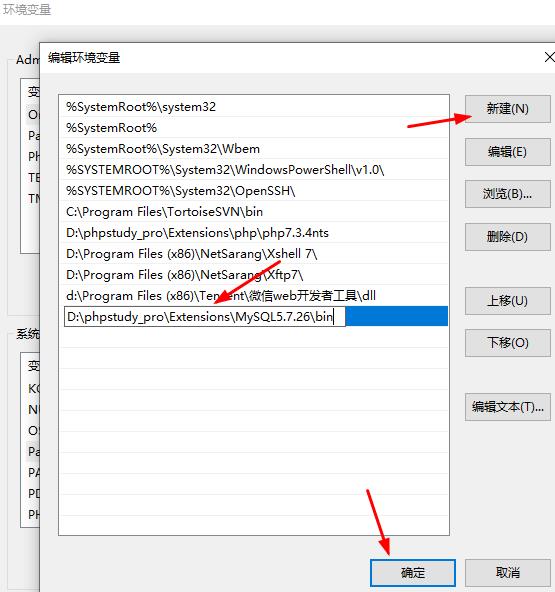
点击新建粘贴MySQL的bin路径再点击确定
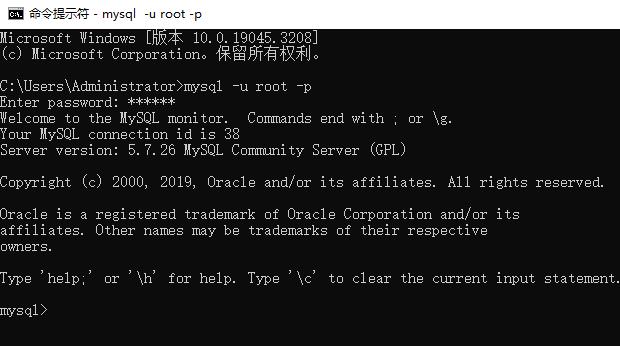
 | 设置完MySQL变量窗口后需要关闭命令窗口再打开。 |